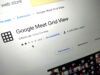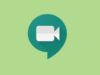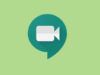Come vedere tutti su Google Meet
Google Meet è una delle piattaforme di videoconferenza più utilizzate al mondo. Recentemente, anche tu hai iniziato a utilizzarla per tenere le tue videocall o per prendere parte a quelle organizzate da altri utenti e ormai hai una certa dimestichezza con questa piattaforma sviluppata dal colosso di Mountain View. Tuttavia, ci sono alcuni aspetti legati al suo funzionamento che non ti sono molto chiari, come quello relativo alla visualizzazione degli altri partecipanti alla videoconferenza.
Beh, se oggi ti sei posto l’obiettivo di scoprire come vedere tutti su Google Meet, questa è la guida giusta. Nei prossimi paragrafi, infatti, avrò modo di spiegarti nel dettaglio che cosa bisogna fare per riuscire in questo intento sia su PC, sfruttando la versione Web di Meet, che adoperando l’app ufficiale del servizio per dispositivi mobili. In ambedue i casi portare a termine questa “impresa” sarà tutt’altro che compilato: questo è poco ma sicuro!
Allora, sei pronto per iniziare? Sì? Molto bene! Forza: mettiti bello comodo, prenditi tutto il tempo che ti serve per concentrarti sulla lettura delle prossime righe e, cosa ancora più importante, attua le “dritte” che sto per darti, così da riuscire a visualizzare gli altri partecipanti alle conferenze di Google Meet senza la benché minima difficoltà. Buona lettura e buon divertimento!
Indice
Come vedere tutti su Google Meet su PC
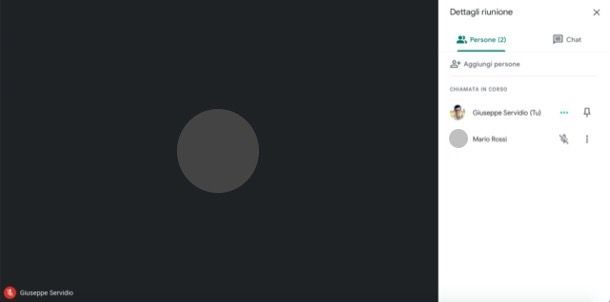
Partiamo da come vedere tutti su Google Meet su PC. Per prima cosa, ti spiegherò come sfruttare la funzione integrata nella versione Web di Meet che permette di vedere la lista dei presenti. Dopodiché ti mostrerò come sfruttare un’estensione per browser, grazie alla quale è possibile disporre su una griglia una buona parte dei partecipanti alla videochiamata.
Per visualizzare la lista dei presenti in una conferenza, recati sulla pagina principale di Google Meet, accedi al tuo account Google (se non l’hai ancora fatto), clicca sul pulsante Nuova riunione e seleziona la voce Avvia una riunione immediata. Dopodiché concedi a Google Meet l’accesso al microfono e alla webcam (se necessario) e fai clic sul pulsante Partecipa. Non ti resta, ora, che invitare le persone di tuo interesse e accettarle nella conferenza: ti ho spiegato come farlo nel mio tutorial su come funziona Google Meet.
Se, invece, devi prendere parte a una conferenza alla quale sei stato invitato, dopo esserti recato sulla pagina principale di Google Meet, provvedi a riportare il codice che ti è stato fornito nell’apposito campo di testo, in corrispondenza del pulsante “Nuova riunione”, clicca sul pulsante Partecipa e attendi di essere accettato nella conferenza. Se hai ricevuto un link d’invito, invece, devi semplicemente aprirlo e pigiare sul bottone Partecipa.
Per vedere tutti i partecipanti alla videoconferenza su Google Meet provvedi ora a cliccare sul simbolo dei due omini posto nel menu in alto: così facendo, nel pannello che comparirà sulla destra potrai vedere l’elenco degli utenti connessi. Selezionando la scheda Chat, situata in alto a destra, potrai anche inviare un messaggio a coloro che sono presenti nella videochiamata. Comodo, vero?
Se, invece, hai intenzione di disporre i partecipanti su una griglia, devi avvalerti di Google Meet Grid View: un’estensione per browser sviluppata per Google Chrome ma compatibile anche con Microsoft Edge e Opera, gratuita e molto semplice da utilizzare.
Prima di spiegarti come avvalertene, però, permettimi di specificare un paio di cose. Innanzitutto, ci tengo a dirti che Google Meet Grid View è un software non sviluppato da Google e, pertanto, il suo utilizzo potrebbe comportare potenziali rischi in fatto di privacy — di fatto richiede l’accesso ai dati provenienti da Google Meet — inoltre potrebbe smettere di funzionare da un momento all’altro a causa di qualche cambiamento da parte di Google.
Insomma, non ci sono motivi per dubitare circa le buone intenzioni degli sviluppatori di Google Meet Grid View, ma trattandosi di una soluzione non ufficiale non è possibile fidarsene ciecamente. Ciò detto, se decidi di usare l’estensione ma poi smetti di usarla, ti consiglio di disinstallarla.
Fatta questa doverosa premessa, passiamo al sodo. Per installare Google Meet Grid View su Chrome o Edge, recati su questa pagina del Chrome Web Store e, dopo aver eventualmente fatto l’accesso al tuo account Google (operazione necessaria solo su Chrome), clicca sui pulsanti Aggiungi e Aggiungi estensione.
Se usi Opera, invece, dopo esserti recato su questa pagina del Chrome Web Store, fai clic prima sul pulsante verde Aggiungi, poi sul bottone OK posto nel box che si è aperto e, infine, sui pulsanti Installa e Sì, installa presenti nella nuova scheda che si è aperta.
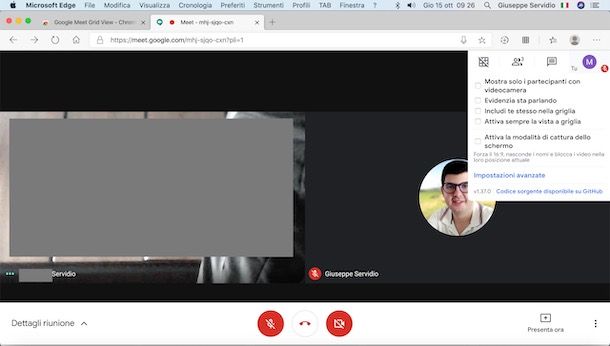
Dopo aver installato l’estensione, avvia una nuova riunione su Google Meet o accedi a una conferenza alla quale sei stato invitato (ti ho spiegato prima come fare ciò), passa con il cursore del mouse sull’icona della griglia quadrata posta in alto a destra e fai clic su di essa.
In questo modo, l’icona diventerà una griglia quadrata sbarrata e tutti i partecipanti alla videocall saranno disposti sulla griglia. Più semplice di così?!
Come vedere tutti su Google Meet su smartphone e tablet
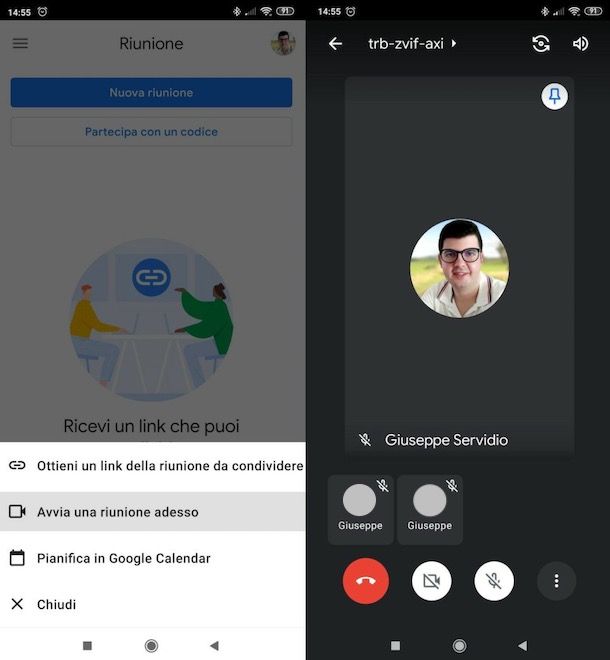
Sei giunto su questa guida con l’obiettivo di scoprire come vedere tutti su Google Meet su smartphone e tablet? Beh, in realtà non c’è una funzione che consenta di vedere la lista dei partecipanti nell’app di Meet per Android e iOS/iPadOS.
Su mobile, comunque, l’elenco dei partecipanti è sempre visibile in basso: dopo aver avviato una videoconferenza o avervi preso parte, infatti, i presenti sono visibili nella parte inferiore dello schermo ed è possibile scorrere i loro nominativi per vedere chi sono.
L’estensione Google Meet Grid View, invece, è compatibile solo con i browser per computer e non è utilizzabile su smartphone o tablet. Mi spiace.

Autore
Salvatore Aranzulla
Salvatore Aranzulla è il blogger e divulgatore informatico più letto in Italia. Noto per aver scoperto delle vulnerabilità nei siti di Google e Microsoft. Collabora con riviste di informatica e cura la rubrica tecnologica del quotidiano Il Messaggero. È il fondatore di Aranzulla.it, uno dei trenta siti più visitati d'Italia, nel quale risponde con semplicità a migliaia di dubbi di tipo informatico. Ha pubblicato per Mondadori e Mondadori Informatica.